Po ostatniej aktualizacji systemu Windows 10 kilku użytkowników zgłosiło problemy z ekranem logowania. Po ponownym uruchomieniu ekran logowania wyświetla błąd „nazwa użytkownika lub hasło jest niepoprawne”.
Ten błąd zwykle występuje, jeśli masz włączone automatyczne logowanie do komputera z systemem Windows 10. Podobne skargi możesz przeczytać na forach społeczności Microsoft.
Za każdym razem, gdy uruchamiam laptopa, pojawia się błąd „Inny użytkownik. Nazwa użytkownika lub hasło jest nieprawidłowe ”, pojawi się. Moja poprawna nazwa użytkownika znajduje się w polu logowania, podaję hasło i kontynuuję.
Jeśli ten problem również Cię niepokoi, wykonaj czynności opisane w tym artykule, aby naprawić błąd nieprawidłowego hasła automatycznego logowania w systemie Windows 10.
Kroki, aby naprawić nazwę użytkownika lub hasło to niepoprawny błąd:
1. Wyłącz opcję prywatności
- Kliknij Początek i wybierz Ustawienia
- Iść do Konta
- W lewym okienku kliknij Opcje logowania
- W prawym okienku przewiń w dół do Prywatność Sekcja.
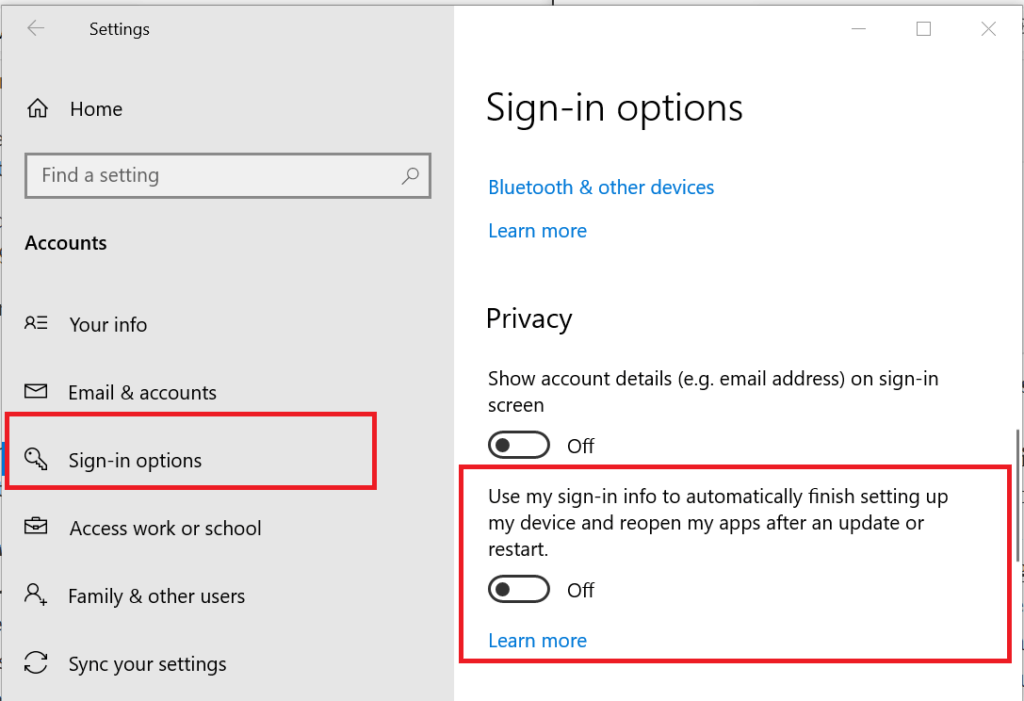
- Pod «Prywatność» w sekcji zobaczysz „Użyj moich danych logowania, aby automatycznie zakończyć konfigurację urządzenia i ponownie otworzyć moje aplikacje po aktualizacji lub ponownym uruchomieniu ” opcja.
- Domyślnie jest ustawiony na Wł. Przełącz mały przełącznik, aby go wyłączyć.
- Otóż to. Teraz możesz zalogować się do komputera z systemem Windows 10 bez błędu „ta nazwa użytkownika i hasło są nieprawidłowe”.
Ten problem występuje z powodu nowej funkcji w nowych kompilacjach systemu Windows 10 o nazwie Popraw jakość uruchamiania. Ta funkcja umożliwia systemowi Windows wykorzystanie danych logowania użytkownika do zastosowania w konfiguracji po ponownym uruchomieniu lub aktualizacji.
Może jednak również powodować błąd wspomniany powyżej. Wyłączenie tej funkcji jest zalecanym rozwiązaniem.
2 sposoby włączenia automatycznego logowania w systemie Windows 10
2. Wyłącz / Włącz automatyczne logowanie w Windows 10
- Jeśli problem nadal występuje, nawet po wyłączeniu opcji logowania, spróbuj wyłączyć lub włączyć automatyczne logowanie.
- Naciśnij «Klawisz Windows + R ” aby otworzyć Uruchom.

- Rodzaj netplwiz i kliknij DOBRZE.
- Spowoduje to otwarcie Konta użytkowników panel sterowania.

- Na karcie Użytkownicy usuń zaznaczenie pola „Użytkownicy muszą wprowadzić nazwę użytkownika i hasło, aby korzystać z tego komputera”Pudełko.
- Kliknij Zastosować. Aby wprowadzić zmiany, musisz wprowadzić dwa razy poświadczenia konta użytkownika.
- Kliknij dobrze aby zamknąć okno Konta użytkowników.
- Uruchom ponownie komputer i sprawdź, czy błąd automatycznego logowania niepoprawny błąd został rozwiązany.
Jeśli opcja automatycznego logowania jest już niezaznaczona, spróbuj ją włączyć. W panelu sterowania kont użytkowników zaznacz „użytkownicy muszą wprowadzić nazwę użytkownika i hasło, aby korzystać z tego komputera”Pudełko.
Kliknij Zastosować ponownie i wprowadź hasło. Kliknij dobrze i uruchom ponownie komputer.
Wykonując czynności opisane w tym artykule, możesz naprawić nazwę użytkownika i hasło to nieprawidłowy błąd systemu Windows 10. Upewnij się jednak, że nie włączasz automatycznego logowania na współdzielonych komputerach, ponieważ inni użytkownicy będą mogli uzyskać dostęp do danych z Twojego komputera.

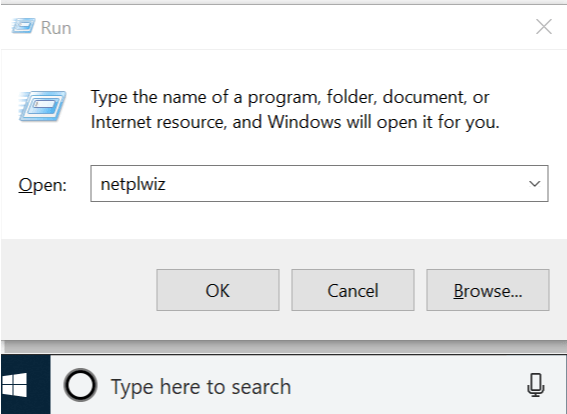
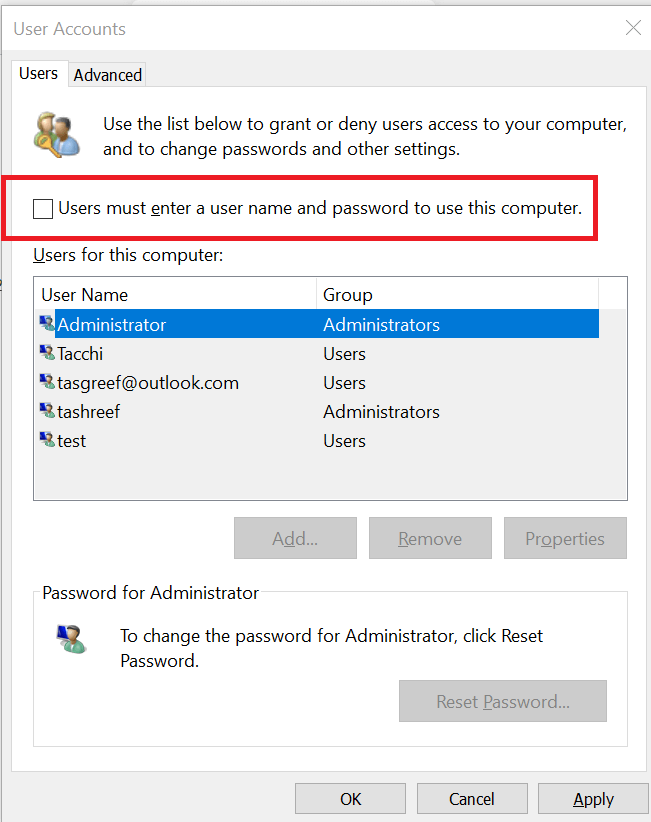
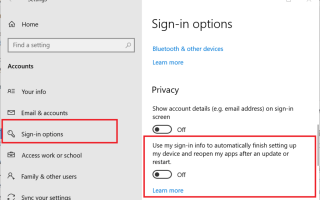
![Hasło nie udało się odblokować woluminu C [TECHNICIAN FIX]](https://pogotowie-komputerowe.org.pl/wp-content/cache/thumb/5f/fd461806dbd9f5f_150x95.png)

![Błędy sterownika 0xC1900101 w systemie Windows 10 [KOMPLETNY PRZEWODNIK]](https://pogotowie-komputerowe.org.pl/wp-content/cache/thumb/d7/8678d96c9ac95d7_150x95.png)
